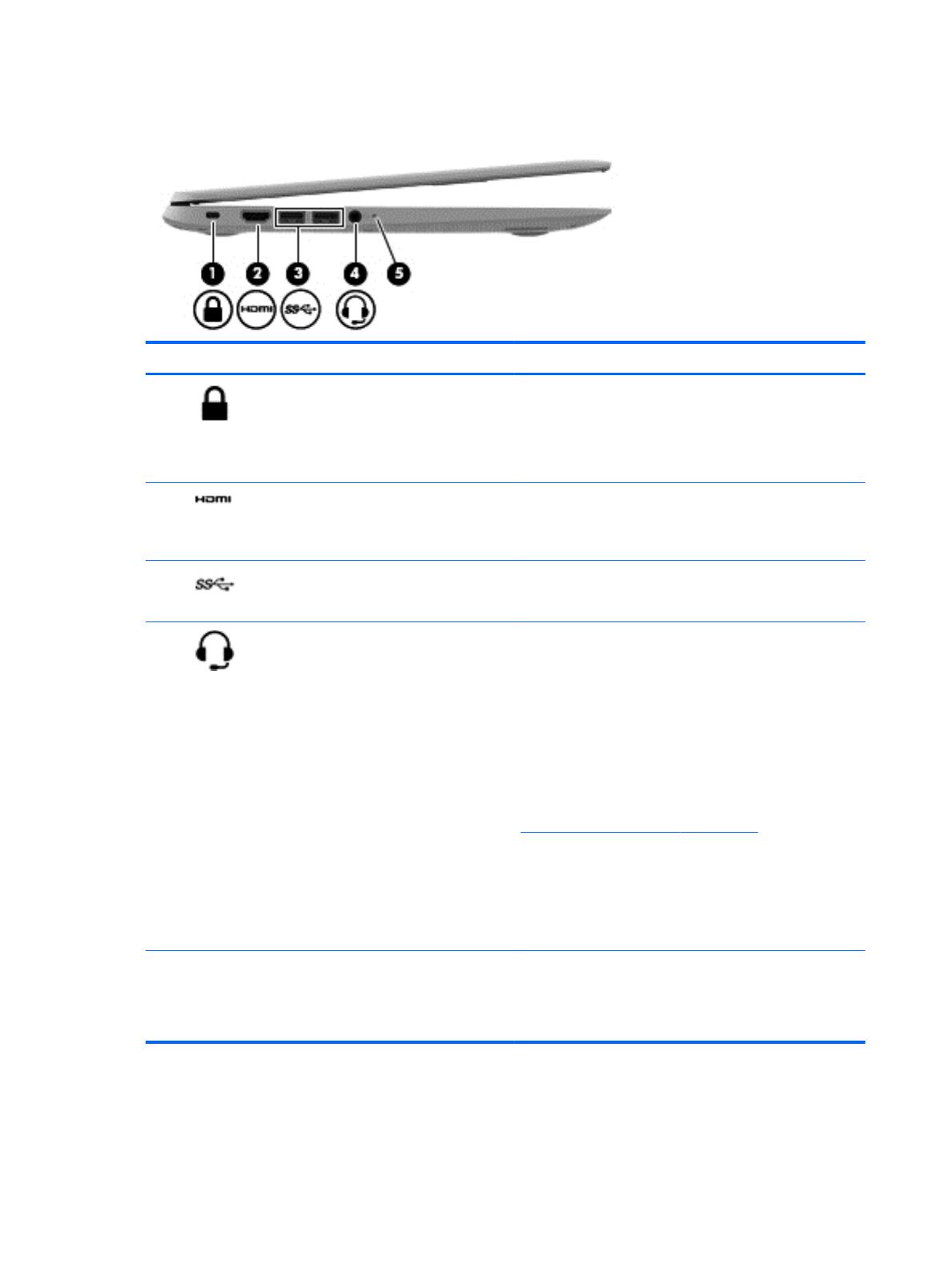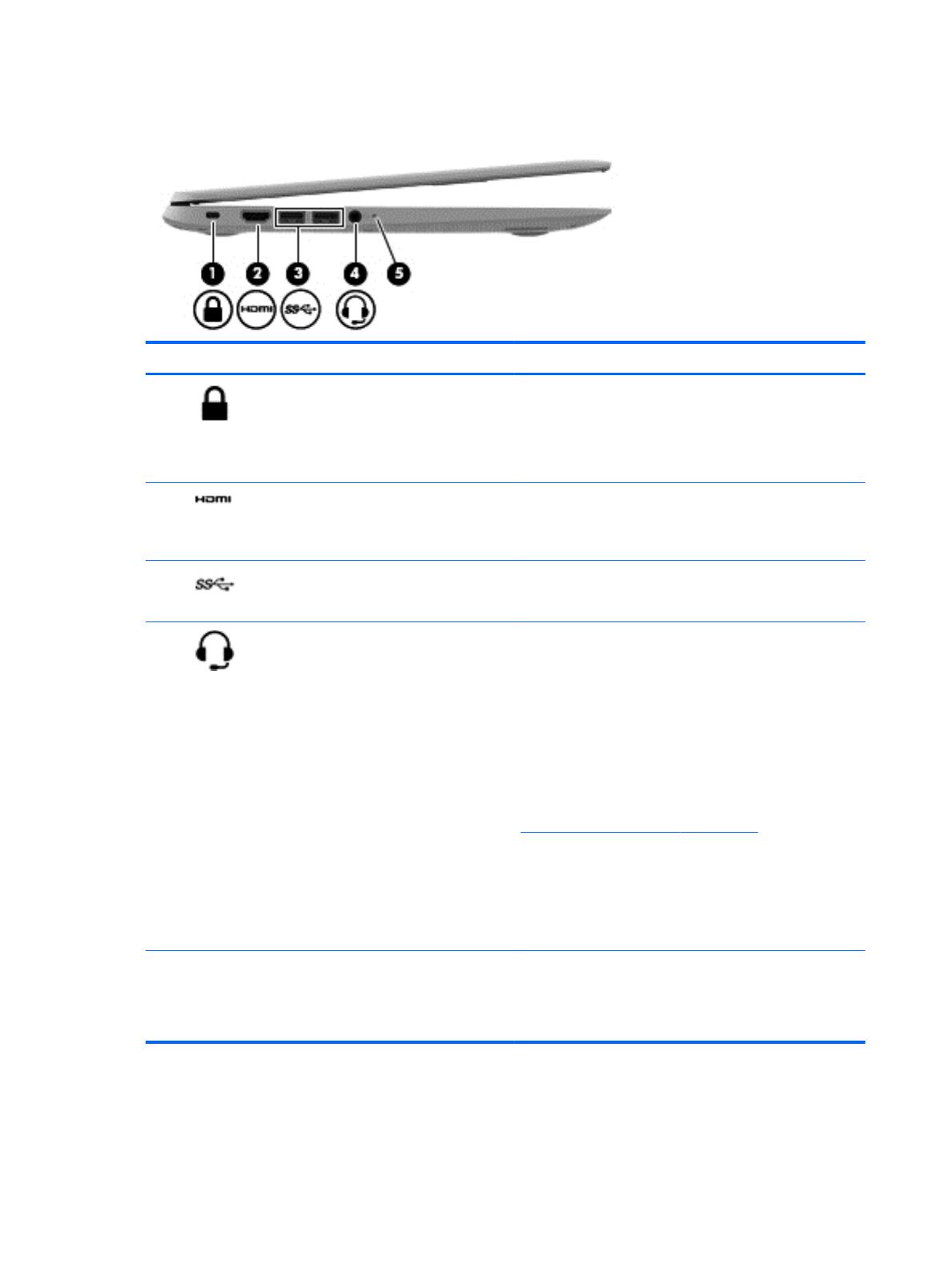
Levá strana
Součást Popis
(1)
Zásuvka pro bezpečnostní kabel Slouží k připojení doplňkového bezpečnostního kabelu
k počítači.
POZNÁMKA: Tento bezpečnostní kabel slouží jako
odrazující prvek; neoprávněnému použití nebo krádeži
počítače však zcela zabránit nedokáže.
(2)
Port HDMI Slouží k připojení počítače k doplňkovému obrazovému
nebo zvukovému zařízení, jako je televizor s vysokým
rozlišením nebo jiné kompatibilní digitální či zvukové
zařízení.
(3)
Porty USB 3.0 (2) Každý port USB 3.0 připojuje doplňkové zařízení USB, jako
je klávesnice, myš, externí jednotka, tiskárna nebo
rozbočovač USB.
(4)
Kombinovaný konektor zvukového výstupu
(pro sluchátka) / zvukového vstupu (pro
mikrofon)
Slouží k připojení doplňkových aktivních stereofonních
reproduktorů, sluchátek, špuntů (sluchátek), náhlavní
soupravy nebo zvukového kabelu televize. Lze jím připojit
i mikrofon doplňkové náhlavní soupravy. Tento konektor
nepodporuje doplňková zařízení sestávající jen
z mikrofonu.
VAROVÁNÍ! Aby nedošlo k poškození sluchu, před
použitím sluchátek, špuntů (sluchátek) nebo náhlavní
soupravy snižte hlasitost. Další informace o bezpečnosti
naleznete v Poznámkách o předpisech, bezpečnosti
a životním prostředí. Další informace naleznete v části
Další zdroje společnosti HP na stránce 13.
POZNÁMKA: Pokud je ke konektoru připojeno externí
zařízení, reproduktory počítače jsou vypnuty.
POZNÁMKA: Ujistěte se, že kabel zařízení má
čtyřvodičový konektor, který podporuje zvukový výstup
(sluchátka) i zvukový vstup (mikrofon).
(5) Kontrolka napájení ● Bílá: Počítač je zapnutý
●
Blikající bílá: Počítač je v režimu spánku
●
Nesvítí: Počítač je vypnutý
2 Kapitola 1 Seznámení s prvky počítače